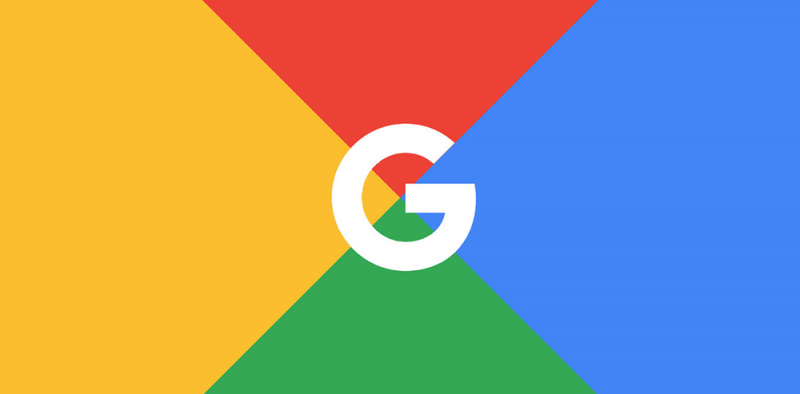Cara Mengatasi Lupa Kata Sandi Gmail Android. Lupa kata sandi adalah salah satu masalah yang sering dihadapi banyak orang. Tidak lepas dari masalah ini adalah pengguna gmail. Mungkin Anda juga lupa kata sandi gmail Anda sendiri. Mungkin Anda mengubah kata sandi gmail untuk alasan keamanan, tetapi Anda tidak ingat kata sandi baru dan hanya kata sandi lama Anda. Bagaimana dengan ini?
Jika hal di atas terjadi, Anda tidak perlu panik karena Gmail pasti mengingat kata sandi Anda. Anda bisa mendapatkan kata sandi baru selama Anda dapat melewati proses validasi. Pada artikel ini, kita akan membahas bagaimana Anda bisa mendapatkan kata sandi baru jika Anda lupa kata sandi Gmail Anda.
Cara mengatasi kata sandi gmail yang terlupakan
- Sebelum Anda memulai proses mengubah kata sandi, ada sejumlah hal yang perlu Anda lakukan, yaitu:
- Pastikan Anda memiliki alamat email kedua untuk memverifikasi akun Gmail Anda
- Pastikan Anda belum masuk ke akun Gmail selama 5 hari
Setelah itu, klik Lupa kata sandi? Apa yang ada di halaman login Gmail. Jika diminta, masukkan alamat email Anda pada baris yang disediakan, di bawah tulisan Enter your email. Kemudian klik next.
Setelah ini, Gmail biasanya akan mengajukan beberapa pertanyaan untuk memastikan bahwa Anda adalah pemilik akun Gmail. Untuk setiap pertanyaan:
- Masukkan jawaban Anda lalu klik Berikutnya
- Jika Anda tidak dapat menjawab pertanyaan, Anda dapat menggunakan email kedua atau nomor telepon Anda.
- Ada sejumlah pertanyaan yang mungkin ditanyakan Google kepada Anda untuk memastikan bahwa Anda adalah pemilik akun. Perlu diingat bahwa mungkin pertanyaannya tidak beres.
- Kata sandi sebelumnya. Jika Anda mengubah kata sandi, Google dapat meminta Anda memasukkan kata sandi lama yang Anda ingat.
Bagaimana Cara Untuk Mengatasi Lupa Kata Sandi Gmail?
Verifikasi kode. Langkah ini akan muncul jika Anda mengaktifkan opsi otentikasi 2 langkah untuk akun Gmail Anda. Bergantung pada metode verifikasi yang Anda pilih untuk otentikasi 2 langkah, Anda bisa mendapatkan kode dengan cara berikut:
- SMS dari Google
- Gunakan aplikasi Google Authenticator
- Kode cadangan dari Google
- Jika diminta, masukkan nomor ponsel Anda untuk proses verifikasi.
Nomor ponsel yang Anda masukkan untuk akun pemulihan Gmail. Saat Anda membuat akun Gmail, Anda mungkin diminta memasukkan nomor ponsel Anda untuk keperluan verifikasi. Google dapat meminta Anda untuk memasukkan nomor ponsel yang Anda masukkan untuk akun pemulihan Gmail. Setelah Anda memasukkan nomor ponsel Anda, mereka akan mengirim kode verifikasi ke ponsel Anda dalam bentuk SMS.
Pertanyaan keamanan untuk kata sandi pemulihan Gmail. Jawab pertanyaan keamanan yang dimasukkan ke akun Anda saat pertama kali mendaftarkan akun Gmail Anda.
Kapan Anda membuat akun Gmail. Jenis pertanyaan terakhir adalah kapan Anda membuat akun Gmail. Google akan meminta Anda untuk memasukkan bulan dan tahun akun Gmail atau Google dibuat.
Jika Anda telah menggunakan akun Gmail Anda dalam lima hari terakhir tetapi belum memasukkan alamat email kedua, Anda harus menunggu hingga lima hari ini berlalu.
Baca Juga: Cara Melacak Nomer HP yang Hilang
Setelah Anda menjadikan diri Anda sebagai pemilik akun menggunakan salah satunya – dan biasanya beberapa langkah di atas, Gmail akan memasukkan Anda ke dalam akun Anda. Jika, karena alasan keamanan, Anda ingin mengubah kata sandi, mari baca artikel kami tentang cara mengatasi Lupa Password Gmail. Semoga artikel kami membantu!